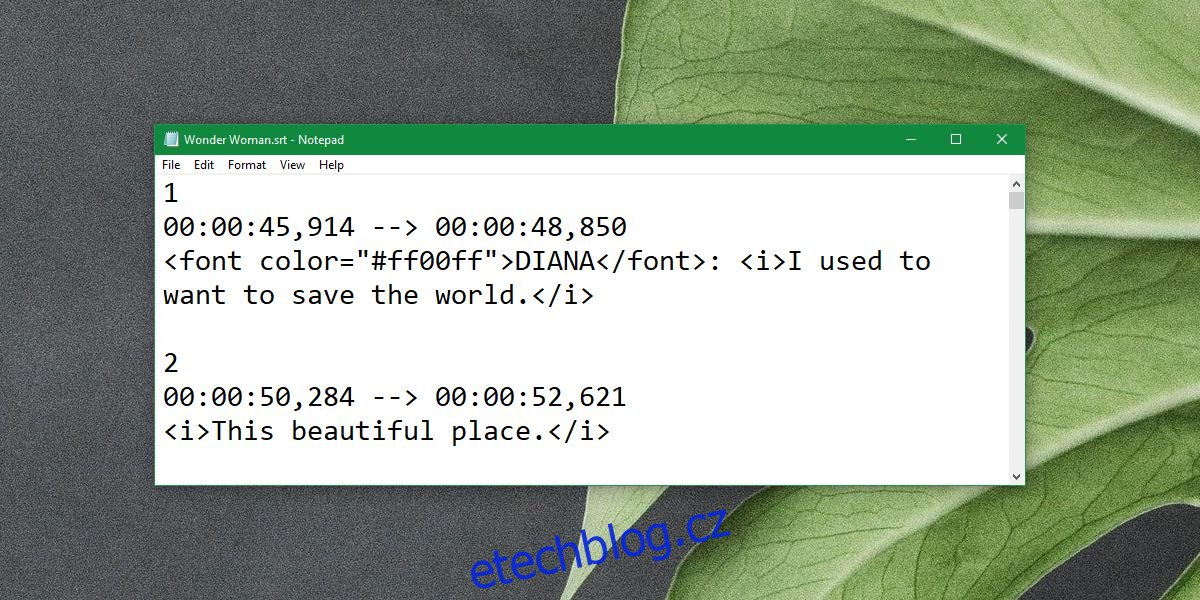Soubor s titulky funguje na jakémkoli přehrávači médií, který je podporuje. U filmů nebo televizních seriálů není těžké najít soubory s titulky. Pokud si koupíte Blu-ray nebo DVD, titulky jsou obvykle součástí dodávky. Pokud vytváříte svá vlastní videa, budete si pro ně muset vytvořit soubor s titulky sami.
Table of Contents
Vytvořte soubor s titulky
Chcete-li vytvořit soubor s titulky, musíte video nejprve přepsat. Můžete napsat vše nebo můžete použít přepisovací software. Pokud nemůžete najít ten, který je zdarma, můžete použít funkci diktování v telefonu. iOS i Android mají skvělou funkci diktování, takže ji použijte, pokud si nechcete kupovat dobrou aplikaci pro přepis.
Jakmile budete mít přepis, budete potřebovat aplikaci k vytvoření souboru titulků. Existují placené aplikace, které usnadňují vytvoření souboru s titulky, ale jednoduchou bezplatnou možností je použití textového editoru, jako je Poznámkový blok.
Otevřete Poznámkový blok.
V souboru titulků můžete určit barvu textu na obrazovce. Každý řádek titulků musí mít dvě věci; jejich pořadové číslo a jak dlouho musí být viditelné na obrazovce. Volitelně můžete také použít HTML tagy a pro kurzívu.
V následujícím příkladu je ‚1‘ sekvence. Toto je první řádek, který se objeví, když se začnou přehrávat titulky.
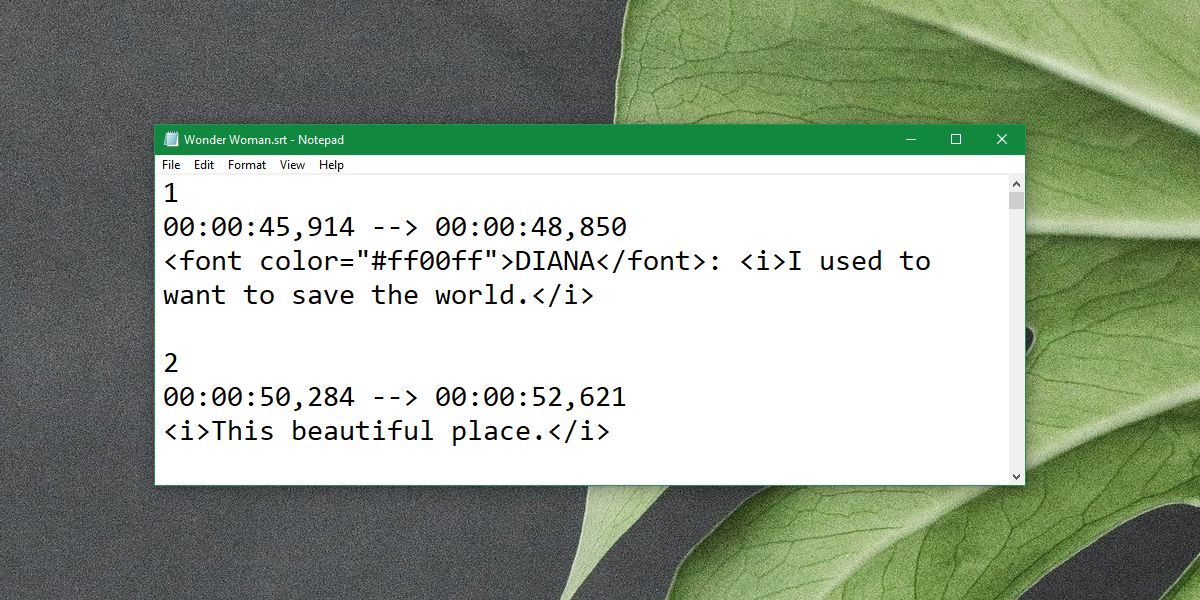
Syntaxe titulků
Čas na dalším řádku, tj. 00:00:45,914 –> 00:00:48,850 rozhoduje o tom, kdy se řádek objeví a kdy zmizí. Jeho syntaxe je uvedena níže;
[Sequence] [Time the subtitle is displayed begins] –> [Time the subtitle is displayed ends] [Subtitle]
Syntaxe času
Syntaxe času je následující,
[hours]: [minutes]: [seconds], [milliseconds]
Příklad:
1
00:00:45,914 –> 00:00:48,850
DIANA: Býval jsem
chci zachránit svět.
Chcete-li to následovat s dalším řádkem a dalším. Musíte zadat barvu textu v každém řádku, a proto lidé dávají přednost použití vyhrazených aplikací k vytvoření souboru titulků.
Jakmile vše zadáte, musíte soubor uložit s příponou SRT. Opět to můžete udělat pomocí libovolného textového editoru, včetně poznámkového bloku.
Publikování titulků
Vždy je dobré zahrnout soubor titulků, ať už se rozhodnete svá videa publikovat kdekoli. S YouTube můžete zahrnout soubor titulků nebo použít vlastní nástroj pro vytváření titulků. Pokud publikujete video jinde, můžete titulky napevno zakódovat. To má tu výhodu, že uživatelé vždy dostávají titulky, ale přichází s nevýhodou, že je nelze vypnout. Ujistěte se, že si uživatelé mohou stáhnout soubor SRT, a můžete začít. Většina, ne-li všechny přehrávače médií, podporuje titulky.